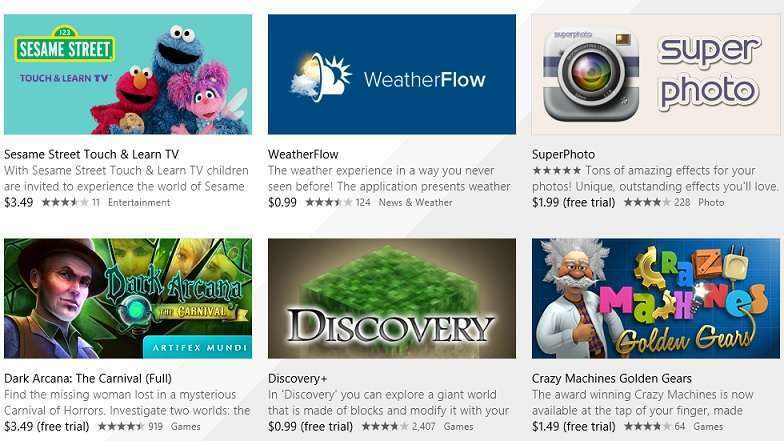- El uso diario de su PC puede conducir eventualmente a una acumulación de archivos residuales, por lo que es imperativo instalar el mejor limpiador de registro.
- Algunas de las soluciones de software de optimización del registro incluso están disponibles como software portátil, por lo que no es obligatorio instalar estas herramientas.
- Optimizarán los valores de registro de su PC y, al mismo tiempo, proporcionarán mejoras en la velocidad de arranque.

Windows es un sistema operativo complejo, y esto es lo que les da a los usuarios la posibilidad de personalizarlo casi infinitamente. Pero necesita un buen limpiador de registro, si no el mejor, para mantenerse al día con todos esos ajustes en Windows 10.
Tenga en cuenta que Windows fue diseñado para almacenar toda la información y configuraciones importantes dentro de los archivos de registro, contenidos en el registro. Las siguientes herramientas lo ayudarán a mantener las cosas bajo control y el desorden a raya:
- Fortalecer: Rendimiento rápido
- Limpiador: Copia de seguridad automática del registro
- Mecánico del sistema Iolo: Excelente función de impulso
- Cuidado avanzado del sistema IObit: Interfaz excepcional
- Glarysoft: Fácil de usar
Puedes cambiar casi cualquier elemento, y por eso Windows es uno de los sistemas operativos más usados del planeta.
Exploramos cada uno de estos elementos para que podamos comprender mejor cómo funcionan y por qué existen en primer lugar.
¿Para qué se utilizan las claves de registro?
Como se mencionó anteriormente, las claves son formas a través de las cuales se organizan sus registros en función de sus funciones, y hay cinco en total:

- HKEY_CLASSES_ROOT
- HKEY_CURRENT_USER
- HKEY_LOCAL_MACHINE
- HKEY_USUARIOS
- HKEY_CURRENT_CONFIG
Cada una de estas claves contiene información específica, por lo que aquellos que tienen cierta experiencia con tales cosas pueden modificar fácilmente la configuración de su PC en masa simplemente cambiando algunos dígitos en el registro correcto.
Tampoco es muy aconsejable eliminar una clave del Registro de Windows 10 u 11 sin saber exactamente su propósito o función porque podría tener consecuencias perjudiciales.
Sin embargo, las claves no son lo único que compone el registro de Windows, ya que también se compone de diferentes tipos de valores:
- REG_SZ: Valor de cadena
- REG_MULTI_SZ: Un valor de cadena de varias líneas
- REG_EXPAND_SZ: A diferencia del tipo de valor anterior, este es un valor de cadena expandido
- REG_BINARIO: Como su nombre lo dice, este es un valor binario
- REG_DWORD: Es similar a un valor binario, pero también admite valores hexadecimales y decimales de 32 bits.
- REG_QWORD: Es similar a DWORD pero se almacena como un valor de 64 bits
Las claves del registro son extremadamente importantes para el correcto funcionamiento del sistema, pero si tiene problemas, hay una manera de restaurar el registro en Windows 10.
Problemas y tareas con los que le ayudarán esta guía
Al leer esta guía completa y las soluciones, y con la ayuda de las herramientas que incluimos, también podrás realizar las siguientes tareas:
- eliminar impresora del registro: Cuando elimine una impresora, debe borrarse del registro; Si no, un limpiador de registro de nuestra lista lo ayudará con eso.
- Limpie el Registro de Oficina: Microsoft Office es un paquete grande, pero tenga la seguridad de que eliminará cualquiera de sus rastros del Registro utilizando los limpiadores de registro recomendados de nuestra lista.
- Elimina los restos de software.: Otra característica útil de un limpiador de registro es eliminar cualquier desinstalación sin terminar.
- Limpie el Registro de programas desinstalados: El Registro puede obstruirse con los restos de aplicaciones desinstaladas, pero las herramientas a continuación las eliminarán.
- ¿Para qué se utilizan las claves de registro?
- Problemas y tareas con los que le ayudarán esta guía
- ¿Cuáles son los mejores limpiadores de registro para Windows 10 y 11?
- Fortect: Servicio fácil de usar
- System Mechanic Ultimate Defense: Excelente función de impulso
- Reparación de PC Outbyte: Características sin esfuerzo
- IObit Advanced SystemCare: Interfaz excepcional
- Reparación del Registro Glarysoft: Fácil de usar
- Wise Registry Cleaner: Buena calidad de limpieza del registro
- CCleaner: Copia de seguridad automática del registro
- Ajustar la reparación de Windows: Programa sencillo
- Defensebyte Computer Optimizer: herramienta ejemplar de optimización
- JetClean: Aplicación sencilla
- 📌 busque todo sobre elementos de registro corruptos
- ¿Cómo puede un editor de registro mejorar el rendimiento de su PC?
- ➡ Mejora el rendimiento de tu PC
- ➡ Habilite un proceso de arranque más rápido
¿Cuáles son los mejores limpiadores de registro para Windows 10 y 11?
Fortalecer: Servicio fácil de usar

El siguiente en nuestra lista es Fortect, que es una excelente herramienta de reparación y optimización que tiene muchas funciones avanzadas que puede usar para mantener su PC al máximo rendimiento.
Le ayuda a ejecutar un escaneo de todo su sistema y establecer el estado de salud de su computadora y mostrarle todas sus deficiencias que necesitan ser reparadas o reemplazadas.
Gracias a su avanzada tecnología de reparación del sistema operativo, Fortect comparará el sistema operativo de su dispositivo con uno nuevo para que pueda detectar exactamente qué componentes necesitan mejoras.

Este software busca entradas de registro no válidas o corruptas que han dejado numerosos programas en su Registro de Windows.
Además, puede seleccionar reparar los archivos de su sistema operativo reemplazando todos los archivos dañados o faltantes, incluidas las DLL y las claves de registro, con componentes saludables del repositorio que se actualizan regularmente.
Fortect puede proteger y monitorear sus descargas, instalaciones y ejecutables contra malware y virus cada vez que descarga algo.

Si hay archivos basura y problemas de registro, definitivamente puede realizar un procedimiento de limpieza y deshazte de todas estas acumulaciones de sus carpetas, disco y disco duro, lo que mejora automáticamente el rendimiento de su PC.
También puede realizar una limpieza del navegador eliminando todas las cookies de seguimiento del navegador web, lo que eliminará cualquier rastro de su actividad en línea.
Su dispositivo funcionará sin problemas porque los problemas de estabilidad de su computadora se encontrarán con éxito y finalmente serán corregidos por el motor de reparación de Fortect.

Fortalecer
Intente usar Fortect para limpiar y reparar los diversos problemas de su PC para un rendimiento más fluido.
Iolo System Mechanic Ultimate Defense continúa nuestra lista de las mejores herramientas de limpieza del registro de PC, con un gran historial de impulsar con éxito las PC, y hacerlo fácilmente y sin demasiado impacto en los recursos de su sistema.
Si está luchando con demasiados procesos en el segundo plano en su PC, esta es la herramienta de referencia para optimizar esos procesos hasta el núcleo.
Además de las capacidades mencionadas anteriormente, esta práctica herramienta también optimiza, limpia y repara los valores de registro rotos sin la necesidad de que usted evalúe todas las minucias.
Diseñado para ser fácil de usar y adaptable al usuario, Iolo System Mechanic impresiona con una interfaz de usuario simple pero elegante, que le permite acceder rápidamente a cualquier opción e implementar los pasos necesarios para la solución de problemas.

Como ahora tenemos una descripción general de lo que el software es capaz de hacer, profundizamos en cada una de estas capacidades y exploramos más a fondo.
Inicializar el escaneo es tan simple como hacer clic en un botón y beber unos sorbos de su café mientras el software hace el trabajo pesado por usted.
Al ser capaz de identificar casi cualquier amenaza para el bienestar de su PC, un escaneo le brindará información útil sobre programas engañosos y no deseados, la memoria que tiene disponible, archivos basura de Internet que ocupan espacio en su disco, elementos de seguridad que necesitan para ser eliminados, e incluso comprueba si hay problemas de conexión.

Cuando se trata del mantenimiento de la PC, esta herramienta lo hace automáticamente y le proporciona un menú útil en el que activa y desactiva las variables.
Todo el proceso tiene dos grandes pasos: reparación automática de problemas de registro (limpieza, optimización y detección de problemas) y reparación automática de problemas de fragmentación del registro.

Como puede ver en la imagen de arriba, tiene la opción de elegir entre un proceso de optimización rápido para su registro o una sesión completa.
Aunque el tiempo que tardan en completarse estos dos procesos es diferente, la precisión de la identificación es muy similar.
Como el registro es un componente importante del sistema operativo Windows, mantenerlo en funcionamiento asegurará que no tenga ningún problema con su sistema. IOLO System Mechanic es la herramienta que puede ayudarle con eso.

Defensa definitiva del mecánico del sistema
Como su nombre lo indica, este software es un verdadero mecánico que también optimizará su PC después de reparar su registro.
La herramienta de reparación de PC Outbyte tiene todas las características y funcionalidades posibles. para identificar y resolver problemas de rendimiento, pero también puede reparar el Registro en el proceso.
De hecho, la solución es capaz de resolver más de 100 problemas comunes de PC e incluso eliminará cualquier PUP (programa potencialmente no deseado) que pueda estar al acecho en su sistema.
Por supuesto, hace un gran trabajo limpiando el disco, mejorando la seguridad y la privacidad, identificando y eliminando los archivos temporales y en caché, y mucho más.

Una vez que instala y ejecuta la aplicación, comienza a realizar un análisis de todos los problemas potenciales de su sistema, incluye debilidades de contraseña, vulnerabilidades y archivos inútiles que ocupan espacio en su disco.
Por lo general, después del paso de detección, puede hacer clic fácilmente en el botón Reparar para eliminar todos los problemas de una sola vez, pero en la versión de prueba gratuita, solo tiene el botón Activar y reparar que lo llevará a las opciones de compra.

Outbyte PC Repair viene con funciones de protección de privacidad en tiempo real que lo ayudan a desactivar las funciones de telemetría de Windows.
También puede rastrear las cookies del navegador y eliminarlas y activar la herramienta File Shredder para evitar cualquier fuga de datos.

Por último, PC Repair viene con un desinstalador incorporado para deshacerse por completo de cualquier aplicación antigua o no deseada, junto con cualquiera de sus posibles rastros.
Otras características de esta herramienta incluyen aceleradores de velocidad para su sistema y navegadores, administración de batería y mucho más.

Actualizador de controladores Outbyte
Un programa excepcional que escanea exhaustivamente su dispositivo y deshágase por completo de cualquier aplicación antigua o no deseada.
Advanced SystemCare es probablemente el software más atractivo de esta lista en términos de diseño de interfaz.
El software incluye muchas funciones útiles y, aunque nos centraremos principalmente en la herramienta. Registro limpio, los otros elementos también merecen una mención.
Tenga en cuenta que la sección Limpiar y optimizar el software le proporciona casillas para marcar para varias tareas y proporciona una buena descripción general de las capacidades del software.

Debido a que el software se creó para que sea lo más fácil de usar posible, también tiene la opción de marcar la casilla junto a Seleccionar todo y no perder tiempo eligiendo exactamente lo que desea optimizar.
La sección de caja de herramientas de este software le permite ampliar aún más sus capacidades eligiendo entre opciones como Internet Booster, Driver Booster, Disk Doctor y muchas otras.

Al elegir el Limpiador de registro de la sección Limpieza del sistema en la Caja de herramientas presentada anteriormente, se iniciará un proceso de escaneo que no tardará mucho en identificar todos los aspectos de su registro que no son correctos.
Luego, automáticamente, la herramienta reemplazará los datos corruptos para mejorar la estabilidad de su sistema.
Si no eres demasiado experto en tecnología, esta herramienta es excelente para ti porque la interfaz es muy simple de entender y es rápida sin importar cuántos errores tengas tu registro.
También le permite apagar o reiniciar su PC automáticamente después de realizar la limpieza y realizar copias de seguridad automáticas.

Cuidado avanzado del sistema IObit
¡Limpie su Registro y elimine claves superfluas para mejorar el rendimiento de su PC hasta en un 200%!
Registry Repair es una herramienta muy parecida a otras en la lista, escanea su registro y le dice si hay algún error presente, y si lo hay, intentará arreglarlo.
Creado con la simplicidad y la eficiencia en mente, la reparación del registro comienza automáticamente a escanear su registro. cuando lo abre e identifica una cantidad específica de problemas, que se presentan en la parte superior de la ventana.
Luego tiene la opción de personalizar cuál de estas áreas le gustaría eliminar (si corresponde), y luego simplemente haga clic en el botón verde Reparar su registro.

Lo que lo hace diferente de las otras herramientas es la cantidad de detalles que le muestra sobre los errores.
Puede decirle exactamente qué es lo que está mal, lo que le facilitará decidir si quiere hacer algo al respecto. La velocidad de escaneo es impresionante y los resultados son completos.
Si marcó o desmarcó alguna casilla de la ventana anterior, se recomienda que realice otro escaneo, y puede hacerlo eligiendo la opción Volver a escanear junto al botón verde.

Esto asegurará que no se pierda ningún registro y que su sistema pueda funcionar sin problemas.
Aunque no tiene otras características como el resto de los programas que presentamos en esta lista, Glarysoft Registry Repair hace bien su trabajo.

Reparación del registro de Glarysoft
Escanee, limpie y repare de forma segura entradas de registro no válidas con Registry Repair. ¡No te arrepentirás de esta elección!
Este programa tiene una interfaz simple y atractiva que funciona bien y revisa su registro más rápido que la mayoría de los otros programas en esta lista.
A diferencia de algunas de las otras opciones presentadas en esta guía, el objetivo principal de este software es la limpieza del registro, pero también incluye otras herramientas útiles.
La sección Limpiador de registro le permite elegir cuáles de las áreas de su PC escaneará y cómo desea que el software se ocupe de los posibles problemas.

Además de esto, puede programar la limpieza del registro a ciertos intervalos y también hacer copias de seguridad de su registro automáticamente en caso de que necesite revertir los cambios.
La pestaña Optimización del sistema Ofrece otras herramientas útiles que pueden optimizar su sistema, incluida una variedad de factores y preferencias.

Para iniciar el proceso de optimización, solo deberá elegir las opciones que le interesen y hacer clic en el botón Optimizar.
Continuando, también hay una pestaña muy útil llamada Desfragmentación del registro, que, como ya habrá descubierto, desfragmenta su Registro, lo que afecta una mayor optimización de la velocidad y eficiencia de su sistema.

Si bien este programa tiene la desventaja de que siempre debe reiniciar el sistema después de usarlo, los resultados son tan buenos que vale la pena.

Limpiador de registro inteligente
Repare con éxito los problemas de registro de Windows en su PC con esta herramienta de limpieza de alto rendimiento.Limpiador: Copia de seguridad automática del registro

Esta es una de las herramientas más populares que, además de limpiar su registro, ofrece una variedad de otras características útiles. Estos incluyen eliminar cookies y cachés de sus navegadores y mejorar la velocidad de su PC.
Una vez que abra esta herramienta, será recibida por un panel de control de apariencia amigable que le ofrece acceso eficiente a todas las herramientas que necesita.
Comenzando desde arriba, obtiene la sección Health Check, que le permite realizar un análisis rápido de su sistema y ver si hay algún problema en todos los departamentos.

CONSEJO DE EXPERTO:
PATROCINADO
Algunos errores de computadora son difíciles de arreglar, especialmente cuando se trata de archivos de sistema faltantes o corruptos en Windows.
Asegúrate de usar una herramienta dedicada, como Fortalecer, la cual escanea tu computadora y reemplaza tus archivos dañados con versiones nuevas de tu propio repositorio.
Dependiendo de los resultados que obtenga, puede simplemente hacer clic en los problemas respectivos desde la parte inferior de la pantalla y siga las instrucciones para comenzar a solucionarlos uno por uno.
La opción Limpieza personalizada, como sugiere su nombre, le permite personalizar la forma en que se realizará el proceso de limpieza de la PC, incluidas las aplicaciones que se escanearán.

Según sus objetivos, puede elegir entre dos categorías principales, Windows y Aplicaciones.
En la pestaña de Windows, encontrará todo lo que está integrado en su sistema operativo, como cachés, cookies y datos de Microsoft Edge e Internet Explorer, y los datos recopilados dentro de las áreas Sistema y Explorador de Windows (ver imágenes arriba).
Bajo la pestaña Aplicaciones, encontrará la misma información correlacionada, pero se trata de aplicaciones de terceros que instalaron en su sistema, incluidos navegadores y otros programas de recopilación de datos (vea la imagen a continuación).

Dentro del menú Registro, encontrará una lista completa de todos los registros que se encuentran en su sistema. Excluya o incluya cualquiera de ellos marcando la casilla junto a ellos y luego simplemente haga clic en Buscar problemas.
El proceso de identificación comenzará y le presentará una lista de todos los archivos de registro que deben corregirse.

Después de esto, simplemente puede tomar cada uno de estos problemas uno por uno y hacer clic en el botón Solucionar problema o hacer clic en Solucionar todos los problemas seleccionados para que el programa lo haga automáticamente por usted.
Como beneficio adicional, CCleaner realizará automáticamente una copia de seguridad de su registro antes de hacer nada para que pueda restaurarlo en caso de que ocurra algo malo.
Sin embargo, esto es opcional y puede elegir restaurar el registro de Windows 10 sin respaldo.
CCleaner también está disponible como software portátil, por lo que ni siquiera necesita instalarlo. También viene con una versión paga que puede monitorear su PC en busca de cambios en tiempo real.

Limpiador
Benefíciese del servicio de limpieza de caché del navegador o repare errores de registro con esta popular solución.
Cuando la idea de un diseño de la vieja escuela suena como música para sus oídos, puede estar seguro de que no hay mejor opción que Tweaking Windows Repair. Esta herramienta segura puede ayudar a solucionar una variedad de problemas de Windows.
Aunque no tiene tantas funciones como otras opciones de software presentadas en esta lista, Tweaking Windows Repair aún hace un gran trabajo cuando se trata de reparar archivos de registro en su sistema.
Tan pronto como abres el programa, te da la bienvenida una pantalla que, aunque parezca rudimentaria, te ofrece acceso rápido a todas las herramientas importantes.

Comenzar el proceso involucra los pasos previos a la reparación, que aseguran que su sistema esté listo para un proceso de limpieza exitoso.
Siga las instrucciones en pantalla haciendo clic en Ir al paso 1, 2, etc., y realice los ajustes necesarios.
Antes de sumergirse en la limpieza del registro, se recomienda que realice una copia de seguridad del registro, que estará disponible en el paso 3.

Cuando se trata de la limpieza del registro, al marcar el botón Reparaciones desde la parte superior se abrirá la siguiente pantalla, en la que deberá seleccionar cuál de las opciones desea aplicar esta solución y luego hacer clic en el boton Iniciar reparaciones.

Esta sección también incluye los errores de registro, y puede relajarse hasta que el software haga su trabajo.
Aunque luce un diseño de la vieja escuela, este software realiza limpiezas para su PC de una manera muy profesional.

Ajustar la reparación de Windows
Adquiera este servicio confiable para limpiar errores de registro de forma gratuita en su PC con Windows.
Si desea un limpiador de registro rápido con un detector avanzado de mal funcionamiento, sin duda puede considerar Computer Optimizer de Defensebyte.
Además, la solución también ofrece un escaneo rápido y profundo de todos los archivos temporales, de caché y de búsqueda para eliminarlos con un solo clic.
Como cualquier otro programa de este tipo, después de la instalación, Defensebyte Computer Optimize realiza un análisis completo del sistema y proporciona rápidamente un informe completo de los resultados.

La mejor parte es que esta solución también tiene una versión de prueba gratuita, por lo que el botón Ejecutar para optimizar Realmente funciona y verás que todos los problemas detectados se solucionan de un vistazo.
Por supuesto, al final del proceso, que dura solo un par de segundos, obtendrá un informe similar con el estado de las reparaciones.

Después de esta solución rápida, puedes acceder al limpiador de registro dedicado de Computer Optimize desde su tablero principal y presione el botón Inicio después de verificar la lista con los procedimientos que desea realizar.
Hay diez operaciones posibles que se pueden realizar durante el escaneo de la herramienta, pero una vez que las soluciones, notará que su PC comenzará a funcionar visiblemente mejor.

El escaneo del Registro tomará un poco más de tiempo, pero aún se podrá medir en segundos, por lo que no se pondrá a prueba su paciencia.
Defensebyte Computer Optimize también viene con un desinstalador completo, eliminación del programa de inicio, limpiador del navegador y mucho más.
⇒ Obtener Defensebyte
JetClean: Aplicación sencilla

Aunque no es tan complejo como los homólogos enumerados anteriormente, JetClean de BlueSprig es sencillo y muy efectivo para limpiar el Registro.
Pero al igual que muchos otros programas de optimización de nuestra lista, esta solución presenta un archivo basura con un solo clic y una función de eliminación de entradas de registro innecesarias que mejorará el rendimiento de su ORDENADOR PERSONAL.
Ocupa muy poco espacio en su disco (solo 3,54 MB) pero ofrece una excelente funcionalidad de limpieza y ajuste de la computadora de una manera confiable.

En su primera ejecución, procederá con un análisis del sistema que incluye la detección de problemas de registro, sistema operativo, aplicaciones, accesos directos y problemas de RAM.
Por supuesto, puedes revisarlos uno por uno, o simplemente hacer clic en el botón Reparar para que todo el desorden desaparezca en segundos.
JetClean identifica y elimina cualquier archivo de basura que encuentre en la Papelera de reciclaje, Documentos recientes, Archivos temporales, Archivos de registro, Portapapeles, Caché de DNS, Informes de errores, Volcados de memoria y Listas de salto.
Ayuda a acelerar el inicio de la PC al reorganizar las aplicaciones que se inician junto con Windows. Cierra los programas que pueden ralentizar su sistema e incluso eliminar el software de registro.

Una vez que hayas limpiado el desorden, puedes ir a la sección Herramientas para encontrar un excelente desinstalador que te ayudará a deshacerte por completo de los programas más rebeldes.
Y este desinstalador también puede encargarse de las actualizaciones de Windows que se atacan y le impiden usar el sistema de manera óptima.

En la sección Herramientas, descubrirá muchas funciones útiles, como el optimizador de inicio, que le permite desactivar cualquier software que se inicie cuando se inicia el sistema.
Aunque pequeño y portátil, este software optimizador viene con Amplificador de Internet y Impulsor del rendimiento, dos funciones que prometen aumentar el rendimiento de su dispositivo.
⇒ Obtener JetClean
📌 busque todo sobre elementos de registro corruptos
En términos simples, los elementos de registro rotos son registros corruptos o eliminados que afectan la forma en que funciona su PC.
Esta situación generalmente ocurre cuando los valores no están configurados correctamente o han sido cambiados debido a una intervención manual o de terceros.
Uno de los primeros pasos para solucionar un problema de registro es encontrar la clave afectada manualmente o usar un buscador de claves de registro dedicado para ubicarla.
Su existencia puede dar lugar a una variedad de problemas, incluidos errores frecuentes, la imposibilidad de abrir aplicaciones, problemas con los controladores y falta de respuesta del hardware, errores BSoD y más.
Los elementos de registro rotos pueden ser causados por instalaciones y desinstalaciones frecuentes de software en su PC, o incluso por manipularlos sin saber exactamente lo que está haciendo.
Afortunadamente, existen formas de rastrear cualquier cambio que ocurra con sus registros, y esto se puede hacer con la ayuda de herramientas de monitoreo de registro dedicadas.
Alternativamente, incluso hay formas a través de las cuales pueden deshacer los cambios en el registro por completo, y aunque generalmente implican un cierto grado de habilidad y experiencia, seguir los pasos descritos en la guía vinculada anteriormente seguramente será de ayuda.
Pero cuando tiene tantas cosas de las que hacer un seguimiento, el registro puede volverse bastante desordenado después de un tiempo y terminará teniendo que limpiar su registro.
- Microsoft ha bloqueado macros porque la fuente no es de confianza
- 4 Métodos Efectivos: Cómo Verificar los Registros de Pantalla Azul
- Solución: Error al escribir nuevo contenido del valor [Regedit]
¿Cómo puede un editor de registro mejorar el rendimiento de su PC?
Además de resolver cualquier tipo de problema que pueda ser causado por un valor de registro defectuoso, hay muchos otros beneficios al usar una buena herramienta de limpieza de registro en su PC.
Estas son algunas de las mejoras relacionadas más comunes:
➡ Mejora el rendimiento de tu PC
Aunque en este caso la herramienta exacta de limpieza del registro que usaría tiene una gran importancia, la optimización de todos los valores en el registro de su PC podría mejorar considerablemente las velocidades de procesamiento de su sistema.

De la misma manera que un disco duro barrotado (incluso sin errores) afecta la velocidad a la que se leer los datos del HDD, el desorden de los elementos del registro provoca el mismo efecto de ralentización.
Eliminar cualquier elemento del registro que no sea útil permitirá que su sistema procese los restantes incluso más rápido que antes, ya que su sistema no perderá más tiempo procesando datos inútiles.
Más allá de esto, la optimización de los archivos de registro restantes implicará establecer los valores correctos e incluso modificar su ubicación dentro de las colmenas y claves.
Hablando de rendimiento mejorado, si ha dado el gran paso hacia el nuevo sistema operativo, tenemos una selección de los mejores limpiadores de registro para Windows 11 que lo ayudarán con eso.
➡ Habilite un proceso de arranque más rápido
No todo el software presentado en esta lista es igual en lo que respeta a la mejora en los tiempos de arranque de su sistema.
Como puede ver en el gráfico anterior, si bien no optimiza el tiempo de arranque de su PC lleva mucho más tiempo, usar un editor de registro con esta capacidad puede mejorar en gran medida los puntajes.
Fortect llega a la cima con los mejores resultados y es seguido de cerca por Iolo System Mechanic e IObit SystemCare.
Aunque los demás también mejoran los tiempos de arranque, el gráfico muestra la diferencia entre ellos.
Es importante tener en cuenta que todo el software de esta lista o las recomendaciones también funcionan en Windows 11, por lo que si lo actualizó, aún podrá usarlos.
Si aún no lo hizo, consulta nuestra guía sobre cómo descargar Windows 11 ISO o actualizar desde Windows 10 y manténgase al día con las tendencias.
Elegir el software adecuado para optimizar dependerá mucho de identificar primero si necesita un programa simple que solo haga un trabajo, o si no le importaría tener algunas funciones útiles adicionales.
Nuestra recomendación es optar por un software que ofrezca una variedad de capacidades.
Si todavía usa el antiguo Windows 7, también tenemos una lista que incluye los mejores limpiadores de registro para Windows 7 que aún funcionan bien para ese sistema operativo.
¿Cuál es tu herramienta favorita para mantener tu PC fresca y rápida? Comparte tu experiencia con nosotros a través de la sección de comentarios a continuación.
¿Sigues teniendo problemas?
PATROCINADO
Si las sugerencias que te dimos arriba no solucionaron el problema, es probable que tu PC esté lidiando con errores de Windows más graves. En ese caso, te recomendamos elegir una herramienta como Fortalecer para arreglar los problemas eficientemente. Después de instalarla, haz clic en el botón Ver y Arreglar presiona Comenzar a Reparar.